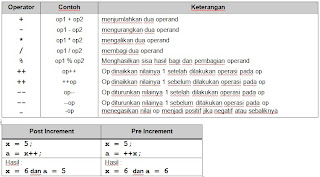Sejarah IBM atau (International Business Machine) lebih dulu ada sebelum munculnya komputer. Sebelum Menjadi IBM, Pada tahun 1896 IBM Disebut dengan Tabulating Machine Company, Kemudian berubah menjadi IBM pada Tahun 1924.
Pada tahun 1890 perusahaan ini adalah merger dari tiga perusahaan. Tiga tahun yang lalu, Thomas J Watson bergabung di perusahaan ini, tidak begitu lama menjadi president, namun Beliau sudah melembagakan beberapa symbol dan praktis IBM yang telah dikenal dalam sejarah antara lain;
- menyesuaikan bagian penjualan
- menekankan pada kebanggaan perusahaan dan loyalitas
- diterapkan (meskipun hal ini tidak bisa menjamin ) pekerjaan seumur hidup
- etika kerja yang diekspresikan dengan slogan THINK.
Perusahaan berekspansi secara internasional dan mengadopsi nama itu pada tahun 1952, dia mengubah kepemimpinan/ suksesi (pemindahan kekuasaan kepada putranya, Thomas, Watson,Jr.
Dibawah Watson,Jr, IBM muncul sebagai perusahaan computer yang dominant di dunia. Selama kurun waktu kurang lebih 20 tahun berikutnya, perusahaan memproduksi berbagai seri inovasi penyimpanan kalkulasi otomatis dan informasi, termasuk satu dari computer berbahasa Inggris (FORTRAN), produk pertama menawarkan interchangeability dari komponen –komponen untuk memproduksi system computer (system/360). Berdasarkan beberapa jurnal penulis menemukan banyak sekali informasi bagaimana strategi penyehatan IBM:
Menurut jurnal berisi percakapan berjudul “Lou Takes the Gloves Off the IBM CEO on the Turnaround and on his critics (Business Week)” digambarkan bahwa kurang dari dua bulan lagi pimpinan IBM Louis V.Gerstner Jr. akan pensiun. Gerstner, telah menulis pengalaman hidupnya di jurnal berjudul “Who Says Elephants Can’t Dance? Dalam interview tersebut untuk pertama kali menjawab kritikan-kritikan yang dialamatkan kepadanya bagaimana strategi penyehatan yang dibangun berdasarkan inisiatif kerja keuangan. Dia juga menangani kompensasi bagi CEO, serta berdiskusi tentang apa yang salah dengan industri di masa mendatang. Gerstner percaya mekanisme pengaturan pemerintahan/ perusahaan pada kenyataannya dengan cara aktif melibatkan para pemilik. Dia juga mengatakan kompensasi dibutuhkan untuk mengarahkan kinerja perusahaan. Kompensasi bagi CEO akan mempengaruhi kinerja mereka, saya percaya dalam kasus IBM tidak akan seorangpun akan membantah hal ini menurutnya.
Satu bulan setelah menggantikan CEO John F.Akers yang membuat Gerstner paling terkejut melihat kondisi IBM. Ketika masuk perusahaan tersebut, Gerstner percaya bahwa pokok permasalahan yang dihadapai perusahaan adalah strategi dan eksekusi. Antara lain kalau aturan IBM bersifat kabur tidak jelas dan kurang baik.Ini bukan berarti mempersoalkan mengenai pemilihan aturan dan kata semisal ‘charge’?! Amda harus melakukan penyehatan tapi tidak ada yang mengikuti Anda. Artinya bagaimana membuat orang/ karyawan menyadari bukan apa kemauan mereka, sehingga pandangan terhadap organisai jika tidak ada yang menarik untuk saya, saya tidak akan berpartisipasi, permasalahannya bukan strateginya tapi bagaimana eksekusi dari strategi tesebut.
Kesuksesan Gerstner dalam melakukan akuisisi adalah pendapatnya sebagai berikut; Jika hidup begitu mudah mending Anda beli saja kesuksesan itu, nyatanya didunia ini kesuksesan sebuah perusahaan bisa dihitung. Sukses sebuah perusahaan dibangun dari dasar/paling bawah. Menyatukan perusahaan dalam akuisisi berarti membawa problem-problem perusahaan yang ada. Ada sedikit perusahaan PC akan tetapi menawarkan pandangan sama. Kenapa kita harus menggandakan bisnis PC? Perusahaan telekomunikasi hampir diseluruh dunia mengajukan join ventura atau afiliasi. Ada banyak orang yang berpendapat bahwa melakukan ini berarti membawa konten bisnis, kita mengubah bisnis tersebut dari akar dan membuat akuisi dan mencocokkan strategi yang ada.
Proses pengintegrasian teknologi akan mencapai keuntungan hampir tidak dapat dipercaya begitu menyakitkan perusahaan. Padahal industri berjalan begitu cepat, berfungsi lebih. Ada perbedaan pandangan pelanggan kunci standard dan kunci interchangeability. Adalah benar jika media mengatakan tidak mungkin mengirimkan mesin ke general motor dalam bentuk berbeda ke perusahaan lain.
Menurut Gerstner pertumbuhan pendapatan bukan merupakan ukuran kesuksesan perusahaan. Menurutnya sekarang ini banyak sekali perusahaan over values soal revenue vs profit. Orang salah menggeneralisasikan pendapatan. Saya sangat menyukai pertumbuhan pendapatan . Tapi saya lebih memposisikan diri bagaimana kita serasa membangun perusahaan (IBM) baru selama hampir 5 sampai 10 tahun, dan lebih memfokuskan diri pada strategi baru, culture baru. Saya tidak akan merasa gugup ketika orang berkata bahwa pendapatan tahun ini naik sedikit lebih tinggi.
Gerstner menyoroti issue ganda yang berkembang soal teknik pelaporan keuangan (financial engineering). Di satu sisi IBM harus membayar pajak tiap tahun, akan tetapi bagaimana tax rate itu dari tahun ketahun harus turun, disinilah tanggung jawab manajemen untuk membuat biaya turun (cost of IT, real estate, dll). Banyak orang yang berpendapat disinilah peran financial engineering. Selanjutnya adalah bagaiman membagi buyback, ada perbedaan pandangan antara pemilik dan analist sector, menurut para pemilik mereka tidak senang menyimpan dalam kas ataupunmelakukan akuisisi. Menurut saya buat apa kas yang banyak tapi kita butuh keuntungan lebih akan lebih baik fokus pada peningkatan kompensasi, mendorong debt perusahaan mengurangi kas. Nantinya kita berikan kepada para shareholder keuntungan bukan hanya dividen tapi share buy back.
Menurut Gerstner untuk menjaga perilaku perusahaan (corporate behaviour), kita tidak hanya bicara soal moral tapi bagaimana memiliki komite audit independent. Selanjutnya untuk melindungi kepentingan investor dan meyakinkan perusahaan ikuti aturan yaitu real mekanisme corporate governance (GCG) dengan melibatkan pemilik (owner).Pendapat Gerstner tentang kompensasi CEO, dengan melihat bagaimana company performance, performance driven, jadi wajar memberikan kompensasi tinggi bagi mereka untuk pekerjaan mereka, artinya jika CEO berhasil memberikan keuntungan bagi shareholder bermilyar-milyar tentunya CEO akan mendapat berjuta-juta dan sebaliknya jika tidak tentunya jangan diharapkan mendapat penghasilan sejumlah itu, bahka mungkin saja gaji saya sekarang masih sama dalam 10 tahun.
Menurut Jurnal “Who Says Elephants Can’t Dance: Inside IBM’s Historic Turnaround”. Jurnal ini menceritakan bagaiman rezim atau era Gerstner (Reinventing Education) selama 9 tahun menjadi CEO IBM bagaimana suka dukanya kondisi paska krisis, dan usaha penyehatan perusahaan. Pasca ditinggalkan olehnya dan IBM berganti CEO RJR Nabisco. Gerstner menemukan secara menyeluruh insular culture, tidak mau berubah sejak awal (resisten dengan perubahan) oleh karena itu strategi yang dilakukan antara lain refocus energi IBM pada histories mainframe bisnis perusahaan, repetitive process, focus perhatian pada keinginan konsumen/ customer, sehingga IBM harus segera mengubah pasar dan mengurangi dorongan IBM’s world wide.
Selanjutnya jurnal “IBM Discover The Power of One”, Meskipun IBM sebagai pemimpin industri berteknologi tinggi, akan tetapi tidak luput menghadapi krisis (bencana di musim panas tahun 2003). Perusahaan unit semi konduktor ini, telah bertaruh strategi untuk bersaing dengan mengeluarkan berbagai chips sebagai pendatang baru, akan tetapi justru IBM kehilangan $1,2 juta hampir 18 bulan. Sehingga pada bulan 15 Juli 2003 CEO Samuel J. Palmisano, Zeitler dan hampir 70 lainnya harus memisahkan diri antara divisi chip dan divisi computer. Pada akhirnya perusahaan ini memutuskan untuk focus utama pada satu family chips, Power Microprocessors, awalnya memang belum mendapatkan respon lebih yang penting tujuan untuk menggeneralisasikan profit berhasil sehingga investasi diharapkan lebih baik lagi. Berdasarkan jurnal “Dynamic Capabilities at IBM: Driving Strategy into Action”.
Selama kurun waktu 15 rahun perusahaan IBM ditandai denga transformasi yaitu perjuangan dalam penjualan hardware hingga sukses menjadi solusi provider. Menggarisbawahi perubahan ini foresighted strategy dan disciplined execution saling berhubungan. Dalam kaitannya dengan strategi perubahan ide dilatarbelakangi kemampuan dinamis, yaitu perusahaan sensitive dengan perubahan baik marketplace maupun mengukur peluang-peluang yang ada serta melakukan rekonfigurasi keberadaan asset dan kompetensi. Dalam jurnal ini disebutkan bagaiman kemampuan bersikap dinasmis pada kasus IBM menunjukkan bagaiman proses strategi keduanya mendorong pada kemungkinan eksplorasi pasar baru dan teknologi sehingga menghasilkan produk yang matang tereksplorasi dengan baik dan marketable (mainframe computers, middleware).
Jurnal berjudul “The New IBM” menggambarkan bagaimana 15 tahun yang lalu tepat pada bulan ini, Lou Gerstner datang ke IBM, dan menemukan bahwa perusahaan tersebut buta tidak percaya dengan masa depannya sendiri. Disinilah Gerstner mulai melakukan penyehatan. Taktik yang digunakan antara lain; servis (shif) sebagai dasar bisnis, lebih mendalami internet dan Linux, dan meneriakkan bahwa IBM tidak akan mengunci konsumen dalam pandangan sempit itu. Ketika IBM menghadapi disintegrasi mainframe business maka yg terjadi adalah collapse, Microsoft menghadapi disintegrasi jika Window collapse. Tapi perlu dipahami keduanya memiliki persamaan yaitu tidak percaya akan masa depan. Menurutnya The future is change. Windows mengalami permasalaham ketika Microsoft tidak berubah. Artinya Corporate IT professional dibutuhkan untuk mengarahkan Microsoft pada perubahan.
Berikutnya Jurnal berjudul “Analysts Predict IBM’s Turnaround Plans May Yield Earlier than Expected pay off”
Meskipun melalui jalan konsesus diprediksikan kuartal kedua IBM akan didapatkan $1.86 share, turun $2.12 awal tahun, beberapa analis saat ini berfikir akan mengeluarkan $2 share, dan Daniel Mandresh (Merril Lynch) memprediksi peningkatan dalam kuartal ini.
Sejarah IBM. Selesai.